曾几何时,视频创作者们也为制作特效片头一事焦头烂额,废寝忘食,而大多数人的思维误区在于制作特效只用AE这样的专业软件来做,学习起来困难不说,效果也不一定就很好。但事实上,我们在进行特效视频创作时并不是只能选用AE,万彩特效大师也是一款同样出色的制作特效片头软件。
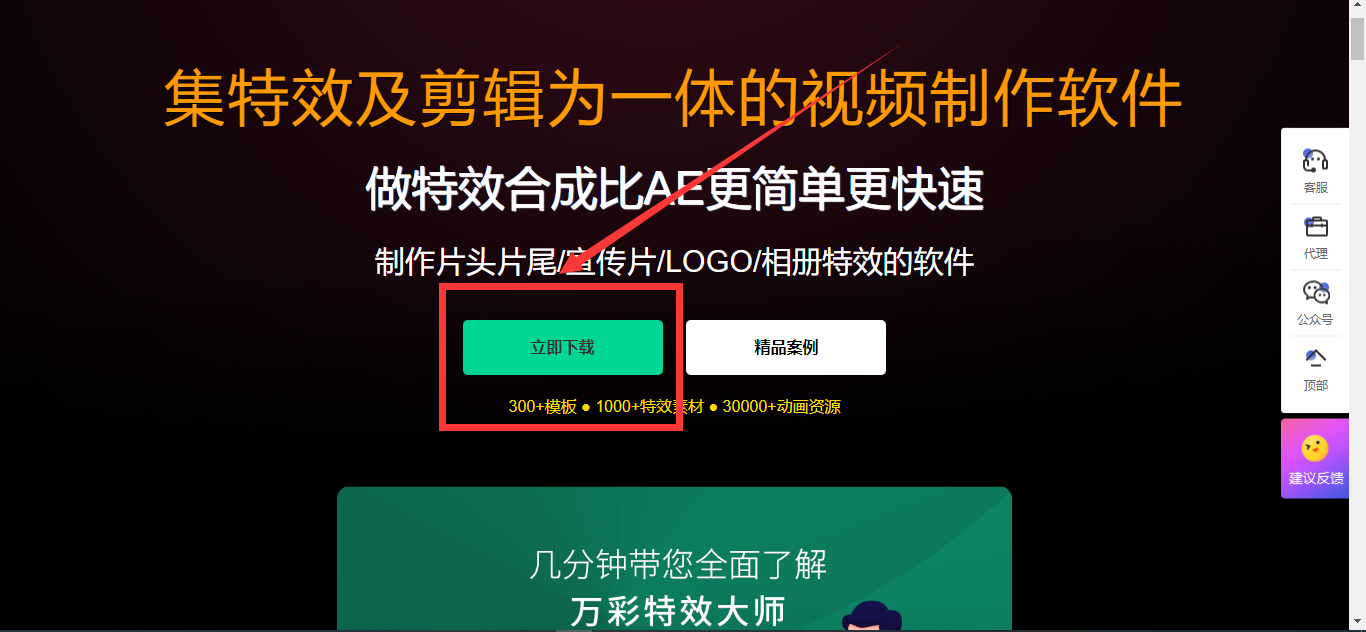
我们先来看看效果吧!更直观的感受万彩特效大师带给我们的观感效果!

是不是一级棒!其实像这种片头特效制作起来是很简单的,而万彩特效大师在这一块的业务是相当专业的,绝对能跟AE相媲美!万彩特效大师是一款集剪辑与特效制作一体的视频合成软件,无论是宣传片制作,颁奖幕布,片头片尾创作,logo等等都决不再话下!创作出来的效果也很出彩,如上图所示,在这里我们可以有两个方向的创作方式,一、套用模板进行创作,这一方式适合刚入门的小伙伴;二、自己diy创作,这一方式适合用了万彩特效大师一段时间后的小伙伴们!当然有一定的知识基础也可以选择这一方式!
方法一:顾名思义也就是直接套用模板就可以直接使用,我们就只需对模板素材稍作修改就可以导出使用啦!新手推荐该方法,练手的同时又能出作品,一举多得简直不要太香啦!同时,软件还有专门的视频教程选项,这对于初来乍到的视频创作爱好者们来说就很方便,不用满世界的找教程,真的很贴心啦有没有?!
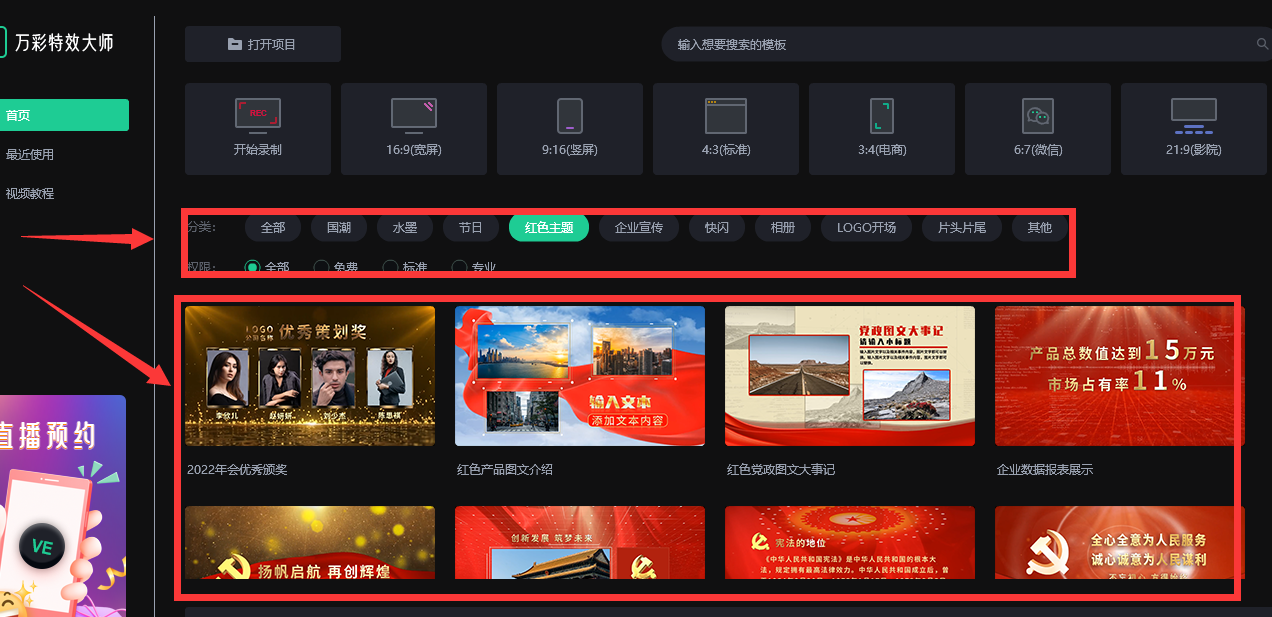
方法二:白手起家,全部都自己动手来创作,这一方法就可以使得你成就感满满。再这里,我们选择想要的创作比例就可以进行创作啦,从软件首页中我们也可以看到,还可以通过录制视频来进行创作噢!
我们以宽屏比例创作为例,以宽屏比例打开,我们就来到了万彩特效大师的操作界面,灰乎乎的,看起来很专业,但是很简洁,也就是三大块区域,左方的素材添加区,右方的画布区以及下方的时间轴区;看起来及给人一种马上就能大显身手的感觉有没有!
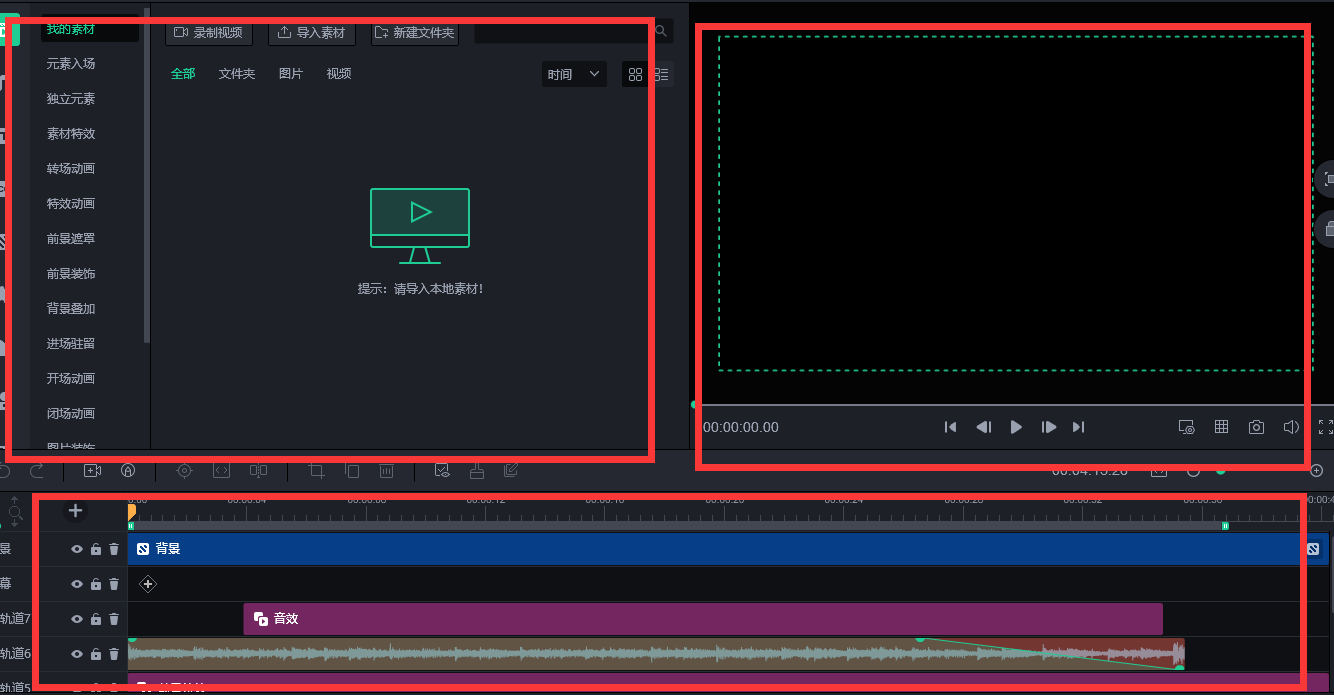
在操作界面,我们先给视频添加背景素材,背景---动态粒子---唯美蓝色闪光线条---双击鼠标即可,然后在时间轴区将该素材的进度条拉满,这时候该背景素材就会贯穿整个视频啦!
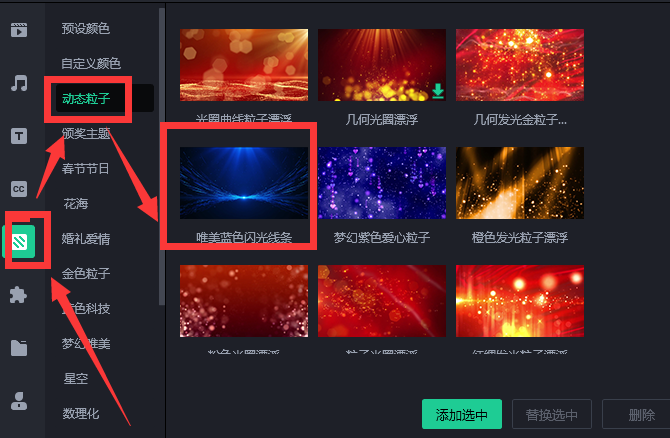
接着选择添加音乐,添加文字特效方法同上,在添加完这些素材之后,我们再对其进行动画效果的设置就可以使视频更加完美啦!
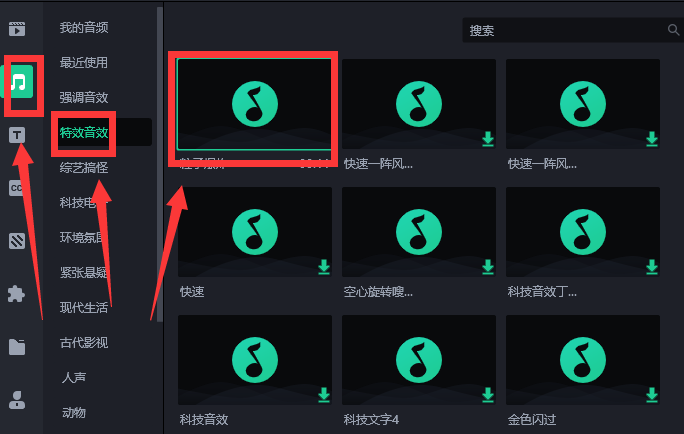

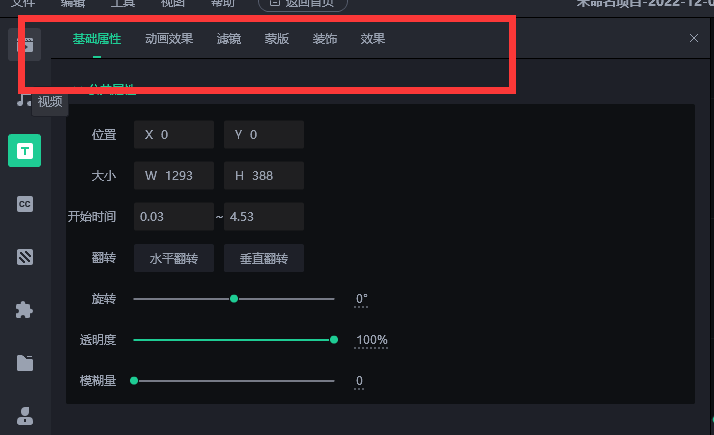
设置完之后,基本就可以有一个视频雏形了,就是上面的简单几步就能完成,我们来看看效果吧!
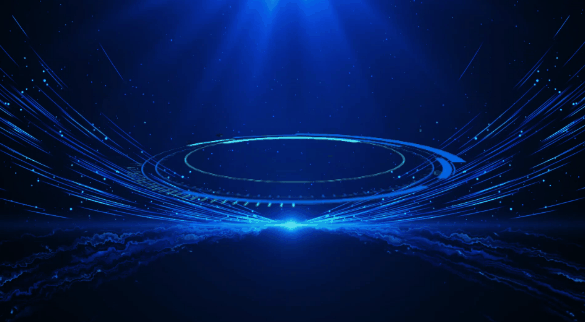
好了,以上便是特效片头制作的简单介绍,想要轻松制作炫酷视频片头的小伙伴可别错过了噢!
万彩特效大师官方下载地址:https://www.animiz.cn/videoclipmaster/download/
